Come installare Dell SMBIOS utilizzando Dell Command PowerShell Provider in Windows PE.
摘要: Questo articolo illustra come installare Dell SMBIOS utilizzando Dell Command | PowerShell Provider (DCPP) in Windows PE.
說明
Prodotti interessati:
- Dell Command | PowerShell Provider
- Dell Command | Configure
Nota: il file corretto di Windows PE con i file binari di CCTK si trova nella directory temporanea in ISO\sources\boot.wim.
Per Dell Command | Configure (DCC) 4.4 e versioni successive o DCPP 2.4 e versioni successive
- Scaricare e installare Microsoft Visual C++ Runtime 2019 Nota: Visual C++ 2015, 2017 e 2019 condividono gli stessi file ridistribuibili.
Per Dell Command | Configure 4.3.1 e versioni precedenti o Dell Command | PowerShell Provider 2.3.1 e versioni precedenti:
- Scaricare e installare Microsoft Visual C++ Runtime 2010
- Scaricare e installare Microsoft Visual C++ Runtime 2015 - Update 3
- Cliccare sul menu Start e cercare PowerShell.
- Cliccare con il pulsante destro del mouse su PowerShell, quindi selezionare Esegui come amministratore.
- Nel prompt di PowerShell, digitare
Find-Module DellBIOSProviderquindi premere Enter. - Premere Y, quindi premere Invio.
- Digitare
Install-Module DellBIOSProviderquindi premere Enter. - Premere
Yquindi premere Enter. - Digitare
Set-ExecutionPolicy Unrestrictedquindi premere Enter. - Premere A, quindi premere Invio.
- Digitare
Import-Module DellBIOSProvider -Verbosequindi premere Enter. - Scaricare e installare la versione più recente di Windows Assessment and Deployment Kit
(ADK).
- Installare DCC per utilizzarlo anche in Windows PE (scelta consigliata). Fare riferimento a Dell Command | Configure.
- Cliccare sul menu Start e cercare Dell Command Configure Prompt.
- Cliccare con il pulsante destro del mouse su Dell Command Configure Prompt, quindi selezionare Esegui come amministratore.
- Creare directory temporanee in cui salvare Windows PE con i CCTK.
- Digitare
MD c:\dcshare - Digitare
MD c:\dcshare\temp - Digitare
MD c:\dcshare\temp\mount
- Digitare
- Passare alla directory di installazione di DCC in Dell Command Configure Prompt.
- Versione a 64 bit:
CD C:\Program Files (x86)\Dell\Command Configure\X86_64 - Versione a 32 bit:
CD C:\Program Files (x86)\Dell\Command Configure\X86
- Versione a 64 bit:
- Utilizzare DCC per creare un file di Windows 10 PE con i file binari di DCC mediante il seguente comando. Nel prompt dei comandi, digitare
cctk_x86_64_winpe_10.bat c:\dcshare\pe344 c:\progra~2\dell\comman~1\quindi premere Enter.Nota:- il primo parametro del file .bat rappresenta il percorso della directory locale per l'immagine di Windows PE 10.0 personalizzata da creare
- Il secondo parametro rappresenta il percorso del toolkit Command Configure estratto.
- Installare boot.wim dal prompt dei comandi dell'Ambiente degli strumenti di distribuzione e creazione immagini utilizzando
DISM:Nota:PowerShell in Windows PE richiede funzionalità aggiuntive disponibili in Automated Deployment Kit, che devono essere installate prima di installare WinPE-PowerShell:WinPE-WMIWinPE-NetFXWinPE-Scripting
DISM /Mount-WIM /wimfile:c:\dcshare\pe344\ISO\sources\boot.wim /index:1 /MountDir:c:\dcshare\temp\mount Dism /Add-Package /Image:"C:\Dcshare\temp\mount" /PackagePath:"C:\Program Files\Windows Kits\10\Assessment and Deployment Kit\Windows Preinstallation Environment\amd64\WinPE_OCs\WinPE-WMI.cab" Dism /Add-Package /Image:"C:\Dcshare\temp\mount" /PackagePath:"C:\Program Files\Windows Kits\10\Assessment and Deployment Kit\Windows Preinstallation Environment\amd64\WinPE_OCs\en-us\WinPE-WMI_en-us.cab" Dism /Add-Package /Image:"C:\Dcshare\temp\mount" /PackagePath:"C:\Program Files\Windows Kits\10\Assessment and Deployment Kit\Windows Preinstallation Environment\amd64\WinPE_OCs\WinPE-NetFX.cab" Dism /Add-Package /Image:"C:\Dcshare\temp\mount" /PackagePath:"C:\Program Files\Windows Kits\10\Assessment and Deployment Kit\Windows Preinstallation Environment\amd64\WinPE_OCs\en-us\WinPE-NetFX_en-us.cab" Dism /Add-Package /Image:"C:\Dcshare\temp\mount" /PackagePath:"C:\Program Files\Windows Kits\10\Assessment and Deployment Kit\Windows Preinstallation Environment\amd64\WinPE_OCs\WinPE-Scripting.cab" Dism /Add-Package /Image:"C:\Dcshare\temp\mount" /PackagePath:"C:\Program Files\Windows Kits\10\Assessment and Deployment Kit\Windows Preinstallation Environment\amd64\WinPE_OCs\en-us\WinPE-Scripting_en-us.cab" Dism /Add-Package /Image:"C:\Dcshare\temp\mount" /PackagePath:"C:\Program Files\Windows Kits\10\Assessment and Deployment Kit\Windows Preinstallation Environment\amd64\WinPE_OCs\WinPE-PowerShell.cab" Dism /Add-Package /Image:"C:\Dcshare\temp\mount" /PackagePath:"C:\Program Files\Windows Kits\10\Assessment and Deployment Kit\Windows Preinstallation Environment\amd64\WinPE_OCs\en-us\WinPE-PowerShell_en-us.cab" Dism /Add-Package /Image:"C:\Dcshare\temp\mount" /PackagePath:"C:\Program Files\Windows Kits\10\Assessment and Deployment Kit\Windows Preinstallation Environment\amd64\WinPE_OCs\WinPE-StorageWMI.cab" Dism /Add-Package /Image:"C:\Dcshare\temp\mount" /PackagePath:"C:\Program Files\Windows Kits\10\Assessment and Deployment Kit\Windows Preinstallation Environment\amd64\WinPE_OCs\en-us\WinPE-StorageWMI_en-us.cab" Dism /Add-Package /Image:"C:\Dcshare\temp\mount" /PackagePath:"C:\Program Files\Windows Kits\10\Assessment and Deployment Kit\Windows Preinstallation Environment\amd64\WinPE_OCs\WinPE-DismCmdlets.cab" Dism /Add-Package /Image:"C:\Dcshare\temp\mount" /PackagePath:"C:\Program Files\Windows Kits\10\Assessment and Deployment Kit\Windows Preinstallation Environment\amd64\WinPE_OCs\en-us\WinPE-DismCmdlets_en-us.cab"
- Copiare i file DellBIOSProvider dalla directory di installazione di DCPP (ad esempio copiare C:\Program Files\WindowsPowerShell\Modules\DellBIOSProvider\2.4.0 nella directory mount\Program Files\WindowsPowerShell\Modules).
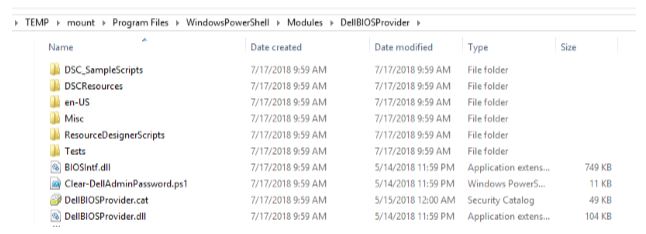
- Copiare i seguenti file DLL di Visual C++ (installati in precedenza) da C:\Windows\System32 in mount\Program Files\WindowsPowerShell\Modules.
- Per DCPP 2.4 e versioni successive
- msvcp140.dll
- vcruntime140.dll
- vcruntime140_1.dll
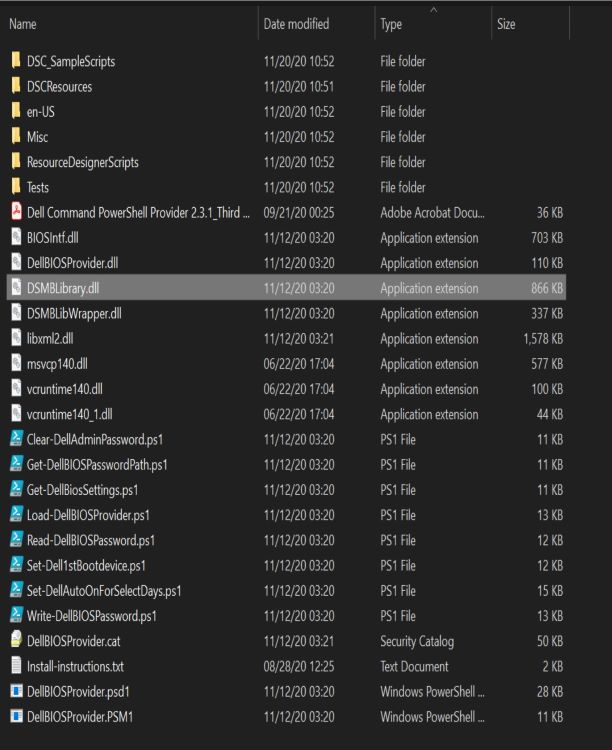
- Per DCPP 2.3.1 e versioni precedenti
- msvcp100.dll
- msvcr100.dll
- msvcp140.dll
- vccorlib140.dll
- vcruntime140.dll
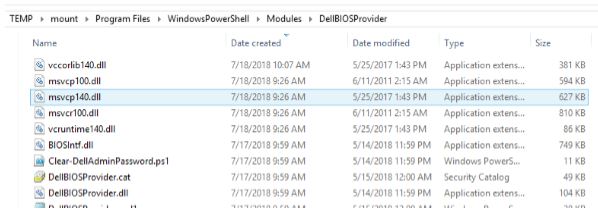
- Per DCPP 2.4 e versioni successive
- Disinstallare il file WIM CCTK di Windows 10 PE modificato. Digitare
DISM /unmount-wim /mountdir:c:\dcshare\temp\mount /commitquindi premere Enter. - Importare il file CCTK - Powershell boot.wim modificato in Windows Deployment Services (WDS), Microsoft System Center Configuration Manager (SCCM) o su un'unità USB.
- Dopo l'avvio, aprire PowerShell
- Digitare
Set-executionpolicy unrestrictedquindi premere Enter. - Digitare
Import-Module DellBIOSProvider -Verbos, quindi premere Invio. - Digitare
CD DellSMBIOS:quindi premere Enter.
- Digitare
受影響的產品
Dell Command | Configure, Dell Command | Powershell Provider文章屬性
文章編號: 000146531
文章類型: How To
上次修改時間: 23 7月 2024
版本: 8
向其他 Dell 使用者尋求您問題的答案
支援服務
檢查您的裝置是否在支援服務的涵蓋範圍內。
文章屬性
文章編號: 000146531
文章類型: How To
上次修改時間: 23 7月 2024
版本: 8
向其他 Dell 使用者尋求您問題的答案
支援服務
檢查您的裝置是否在支援服務的涵蓋範圍內。